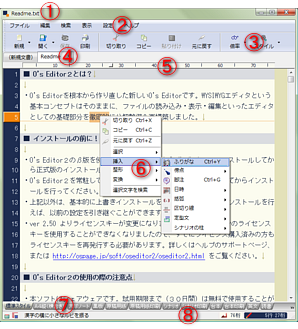
①キャプションバー
開いている文書のファイル名を表示します。
②メインメニュー
ウィンドウ上部にあるメニューで、ほとんどの操作を行うことができます。メニュー項目はカスタマイズすることができます。
ツールバーはボタン一つで素早く実行できるコマンドバーです。ツールバーのボタンはカスタマイズすることができます。
複数の文書を読み込んだ時に切り替えるためのタブです。選択したタブには ボタンがあり、クリックするとその文書だけを閉じることができます。
ボタンがあり、クリックするとその文書だけを閉じることができます。
カーソルの桁位置を示す物差しです。プロポーショナルフォントを有効にしているときは表示されません。
⑥右クリックメニュー
エディタ部分で右クリックすると表示されるメニューです。主に編集に関する項目が並んでいます。右クリックメニューは、状況に応じて実行可能な項目だけ表示されます。
スタイルを切り替えるためのタブです。表示しきれないスタイルは[>>]ボタンをクリックすることによって表示されるメニューで選択できます。
ウィンドウ最下部にある、各種情報を表示する部分です。
- ステータスアイコン
 ファイルが変更されていないことをあらわしています。
ファイルが変更されていないことをあらわしています。
 ファイルが変更されたことをあらわしています。
ファイルが変更されたことをあらわしています。
 ファイルが読取専用であることをあらわしています。このとき、内容を編集することはできません。
ファイルが読取専用であることをあらわしています。このとき、内容を編集することはできません。
 自動保存がオンになっていることをあらわしています。
自動保存がオンになっていることをあらわしています。
 挿入モードであることをあらわしています。
挿入モードであることをあらわしています。
 上書きモードであることをあらわしています。
上書きモードであることをあらわしています。
- メッセージ
- ステータスアイコンの右側の広いスペースには、読み込んだファイル名など、状況によってさまざまなメッセージが表示されます。例えば、履歴メニューでファイル名の上にマウスを乗せると、そのファイルのフルパスが表示されます。
 1頁あたりの行数と折り返し桁数
1頁あたりの行数と折り返し桁数
- 1頁あたりの行数と桁折りしている時の桁数を表示します。
 カーソル位置
カーソル位置
- カーソル位置のページ数、行数、桁数を表示します。
 リアルタイム文字カウント
リアルタイム文字カウント
- 全体のページ数と文字数をリアルタイムで表示します。この情報を表示するには、カスタマイズで設定する必要があります。
- グリップハンドル
- 右側にあるグリップハンドルをドラッグすると、ウィンドウのサイズを変更することができます。
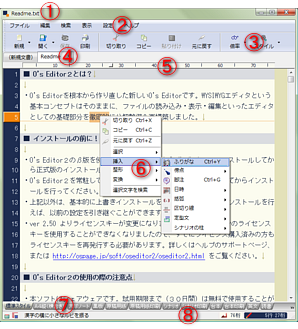
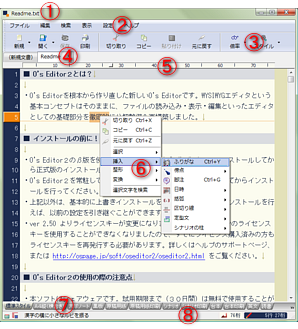
![]() ボタンがあり、クリックするとその文書だけを閉じることができます。
ボタンがあり、クリックするとその文書だけを閉じることができます。